Menggunakan Copilot dalam rapat Microsoft Teams
Cara menggunakan Copilot dalam rapat
Ringkas poin diskusi utama—termasuk siapa yang mengatakan apa dan apa yang disetujui bersama dan apa yang tidak disetujui—dan sarankan item tindakan, semuanya secara real time selama rapat.
Catatan:
-
Rapat harus ditranskripsikan untuk mengaktifkan Copilot, kecuali jika penyelenggara rapat mengaktifkan Copilot tanpa transkripsi.
-
Copilot tidak akan berfungsi dalam rapat yang diselenggarakan di luar organisasi peserta.
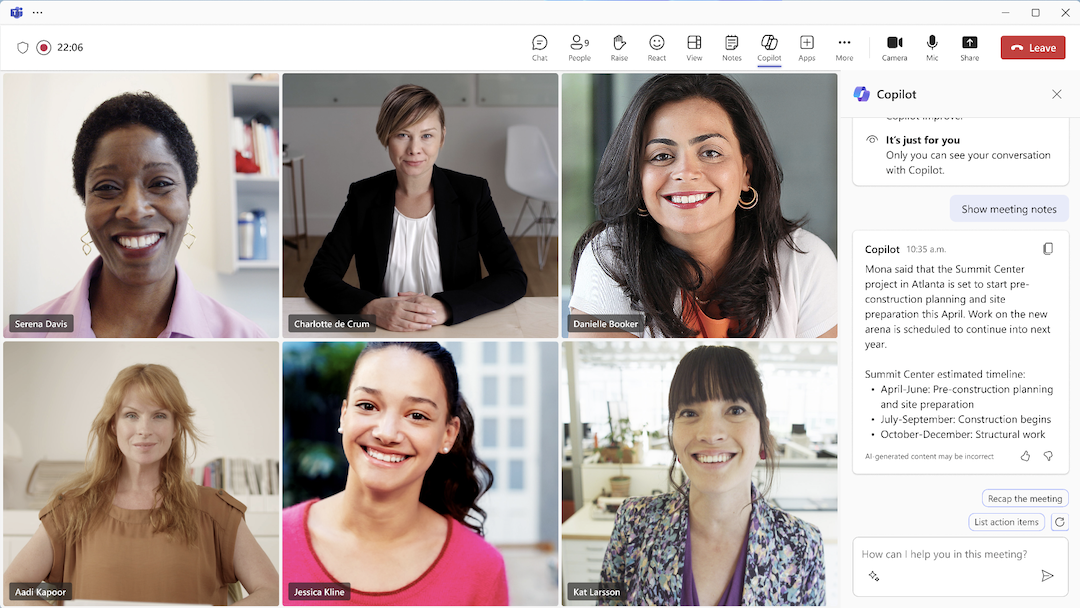
Baca cepat saat Anda terburu-buru
Jika bergabung dalam rapat yang direkam atau ditranskripsi lebih dari 5 menit setelah rapat dimulai, Anda akan melihat pemberitahuan untuk mendapatkan ringkasan. Pilih Buka Copilot dari kontrol rapat di bagian atas jendela rapat Anda dan tunggu hingga ringkasan terisi di sisi kanan jendela rapat Anda.
Selenggarakan rapat yang lebih efektif
Pilih Perintah Lainnya di bawah kotak menulis Copilot dan pilih dari berikut ini:
-
Rekap rapat sejauh ini.
-
Buat daftar item tindakan.
-
Sarankan pertanyaan lanjutan.
-
Pertanyaan apa yang belum terjawab?
-
Buat daftar perspektif yang berbeda berdasarkan topik.
-
Cantumkan item utama yang kami diskusikan.
-
Buat catatan rapat.
Atau bertindak sebagai mitra berpikir dengan mencoba perintah berikut:
-
Dalam hal apa kami masih berbeda pendapat tentang topik ini?
-
Apa respons [peserta rapat] terhadap proposal ini?
-
Pertanyaan apa yang dapat saya ajukan agar rapat mengalami kemajuan?
-
Di mana letak celah dalam argumen [peserta rapat]?
-
Buat tabel dengan ide yang dibahas beserta pro dan kontranya.
Tutup rapat dengan langkah selanjutnya yang jelas
Copilot akan mengirimkan perintah beberapa menit sebelum jadwal rapat berakhir untuk membantu peserta menarik kesimpulan rapat. Pilih Buka Copilot untuk melihat ringkasan poin utama diskusi dan identifikasi langkah-langkah selanjutnya yang telah disetujui, termasuk tugas yang ditetapkan kepada orang tertentu. Peserta masih dapat menggunakan Copilot dengan menanyakan apakah ada masalah yang belum teratasi atau topik yang belum dibicarakan dari agenda, atau pertanyaan terkait lainnya yang dapat membantu pengguna memahami kesimpulan rapat.
Cara menggunakan Copilot setelah rapat
Ada beberapa cara untuk mengakses Copilot setelah rapat selesai: dari obrolan rapat dan dari tab Rekap .
Dari obrolan rapat
Pilih 

Pilih Tampilkan perintah untuk memilih dari saran:
-
Rekap rapat.
-
Buat catatan rapat.
-
Buat daftar item tindakan.
-
Sarankan pertanyaan lanjutan.
Sebelum rapat dimulai, Anda dapat menggunakan Copilot di utas obrolan rapat, seperti halnya obrolan lain. Setelah rapat dimulai, Copilot akan menggabungkan data obrolan hingga 24 jam sebelum rapat beserta transkrip rapat langsung dan menarik data dari kedua sumber. Copilot akan terus mengintegrasikan data obrolan dan transkrip hingga 24 jam setelah rapat berakhir.
Dari tab Rekap
Cara lain untuk mengakses Copilot adalah dari tab Rekap di obrolan rapat—buka 

Catatan:
-
Rekap cerdas tersedia sebagai bagian dari Teams Premium, lisensi add-on yang menyediakan fitur tambahan untuk membuat rapat Teams lebih personal, cerdas, dan aman. Untuk mendapatkan akses ke Teams Premium, hubungi admin TI Anda.
-
Rekap cerdas juga tersedia sebagai bagian dari lisensi Microsoft 365 Copilot.
Lanjutkan lagi dengan mencoba saran perintah ini:
-
Sorotan dari obrolan rapat.
-
Pertanyaan apa yang diajukan, dijawab, dan belum diatasi?
-
Bagaimana suasana rapatnya?
-
Ringkas apa yang dikatakan orang lain, dengan cara yang tidak begitu teknis.
-
Mengapa [peserta rapat] mengatakan bahwa ide ini bagus?
-
Untuk setiap peserta, apa kekhawatiran terbesarnya? Apa yang paling mereka antusiaskan?
-
Ide apa yang dimiliki [peserta rapat] yang dapat saya bagikan dengan tim produk?
-
Buat draf email ke peserta rapat yang meringkas rapat dan menyertakan item tindakan.











